
Pergunta do usuário
Olá.
Conte-me com um problema. Recentemente comprei o jogo no Steam, mas ainda não consigo baixá-lo. A velocidade de download não excede 100 KB / s (e se exceder, então apenas por alguns segundos e, em seguida, redefina novamente).
O que é estranho: os arquivos do torrent são baixados a 10-11 MB / s. Qual seria a razão? (Eu cutuquei configurações diferentes no próprio programa, até que não houvesse resultado)
Dia bom!
Em geral, o ideal é que se a velocidade de download do seu torrent for de 10 MB / s, a velocidade deve ser aproximadamente a mesma no Steam (no modo normal). A julgar pela descrição, é muito semelhante a algum tipo de limitação "artificial" ou a uma carga alta no próprio servidor Steam.
Abaixo, tentarei fornecer um "procedimento" sequencial para verificar as configurações básicas do software ...
*
Compreendendo as causas da baixa velocidade no Steam
👉 PASSO 1: verifique a velocidade atual da Internet
Quero começar o artigo com uma dica simples: antes de tudo, verifique sua velocidade atual de Internet (por exemplo, você pode estar conectado a um canal a 100 Mbit / s, mas na verdade no momento - a velocidade não excederá 10 Mbps).
É melhor fazer isso com a ajuda de serviços de terceiros (por exemplo, em 👉 //beta.speedtest.net/ru).
Se durante o teste sua velocidade de Internet não exceder 30 Mbps (Mbps), então a velocidade máxima de download que você verá no Steam não excederá 3,5 MB / s (para converter Mbps em MB / s, simplesmente divida o número por 8; mais sobre isso).
👉 Ajudar!
Como verificar e descobrir sua velocidade real de internet - instruções

Resultados do teste em beta.speedtest.net/ru
*
👉 PASSO 2: especifique o que o canal da Internet é carregado com
Também recomendo que você verifique se há algum outro aplicativo em seu computador que esteja sendo executado e carregando o feed da Internet.
Isso pode ser feito no gerenciador de tarefas (para entrar - pressione Ctrl + Shift + Esc), ou usando o especial. 👉 Aplicativos NetLimiter.
Preste atenção em primeiro lugar aos aplicativos que carregam a rede mais de 5%: programas de torrent, navegadores, etc.
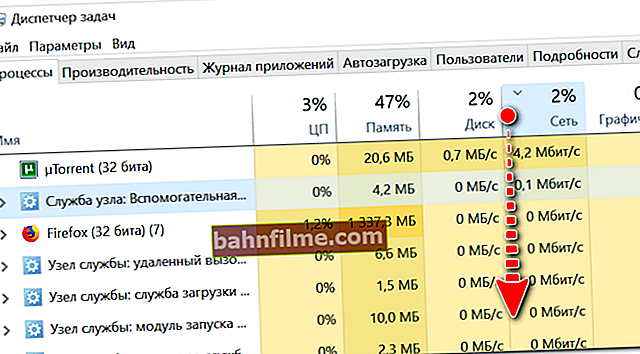
Aplicativos classificados por gráfico de rede

NetLimiter - classificado por tráfego de download
*
👉 PASSO 3: tente alterar a região de download
TerVapor os jogos estão localizados em diferentes servidores ao redor do mundo! Isso é feito para que todos os usuários tenham uma alta velocidade de acesso aos serviços do Steam.
Normalmente, por padrão, o Steam detecta automaticamente o servidor mais próximo para baixar jogos (e como regra, a velocidade máxima de download dele).
Mas, em alguns casos, faz sentido tentar especificar manualmente o servidor necessário nas configurações: muitas vezes, quando um servidor em um país vizinho fornece um arquivo mais rápido do que um servidor na Rússia ... (por exemplo, se você mora em Kamchatka , faz sentido tentar não apenas servidores russos, mas e Japão ... 👌)
Nota: você pode selecionar a região para baixar nas configurações do Steam na seção "Transferências" ... Veja a imagem abaixo. 👇

Steam - configurações

Região de download: Kazan -> Moscou
*
👉 PASSO 4: verifique se existem limites de velocidade. Limpe o cache de download!
Também na seção "Transferências" pode haver limites de velocidade no Steam. Idealmente, deve ser instalado "Sem limite" (como na imagem abaixo 👇).
Preste atenção também nas caixas de seleção: permitir o carregamento durante o jogo, desacelerar o carregamento durante a transmissão (ou seja, pode ser que você colocou um novo jogo em download e decidiu passar o tempo em um dos antigos - mas devido a a caixa de seleção ausente ao carregar enquanto o jogo está em execução não funcionará!).

Velocidade - ilimitada! Limpando o cache! / Vapor
Nota: também tente Limpar cache download (o botão está na parte inferior da janela da seção "Transferências" , veja a tela acima 👆).
*
👉 PASSO 5: verifique o mapa de tráfego
Preste atenção também ao mapa de tráfego global (quando as vendas de jogos começam no Steam, a carga nos canais do servidor aumenta, o que afeta a velocidade de download).

Mapa Global do Steam
Por exemplo, durante os feriados de ano novo, a carga nos servidores do Steam aumentou 2 ÷ 6 vezes!
E alguns usuários reclamaram da velocidade de acesso (se você tiver um caso semelhante, é só esperar o fim das férias 😉).
*
👉 PASSO 6: há algum limite de velocidade no roteador?
A maioria dos provedores modernos, ao se conectar à Internet, instala um roteador (para que haja uma rede Wi-Fi em toda a casa).
Os roteadores modernos permitem que você limite a velocidade de download / upload (por exemplo, para que um computador da rede não "obstrua" todo o canal).
Normalmente, a limitação é definida em um computador específico (e não em um programa). Portanto, se o motivo estiver nas configurações do roteador, então sua velocidade de download (muito provavelmente) será baixa em todos os programas ...
👉 Ajudar!
Configurando um roteador doméstico usando o exemplo da Tenda (FH456) - veja as instruções

Limitando a velocidade de download para o usuário em 512 KB / s (roteador Tenda)
By the way, nas configurações do roteador, preste atenção também aos outros computadores da rede: eles obstruem o canal baixando vários dados. Por exemplo, na captura de tela acima, o computador "PC Lite" está bombeando algo a uma velocidade de 465 KB / s ...
*
👉 PASSO 7: alterar ISP
Em alguns casos, mudar seu ISP é a única solução para o problema. Especialmente se você estiver usando uma conexão de baixa velocidade quando a ótica já "entrou" em sua casa.
A propósito, desmontei alguns tipos de conexão em uma nota anterior, o link para isso está abaixo.
👉 Ajudar!

Métodos de conexão à Internet: qual é o melhor e qual escolher - opções básicas de conexão
*
Acréscimos sobre o tema são bem-vindos ...
Se você resolveu o problema de forma diferente - avise-nos nos comentários (agradecemos antecipadamente).
Boa sorte!
👋
Publicado pela primeira vez: 12/11/2018
Correção do registro: 12/08/2020









